资讯
2025-04-22 11:37:58 作者:互联网整理
画世界pro浮雕水印怎么做?我们使用画世界pro软件不仅可以进行单纯的绘画创作和线稿提取,还可以制作自己的专属水印,除了普通的水印之外,我们还可以制作美观特殊的浮雕水印,接下来就和小编一起来看看画世界pro浮雕水印制作教程吧。

1、首先,打开画世界pro,按自己的喜好选择画布底色
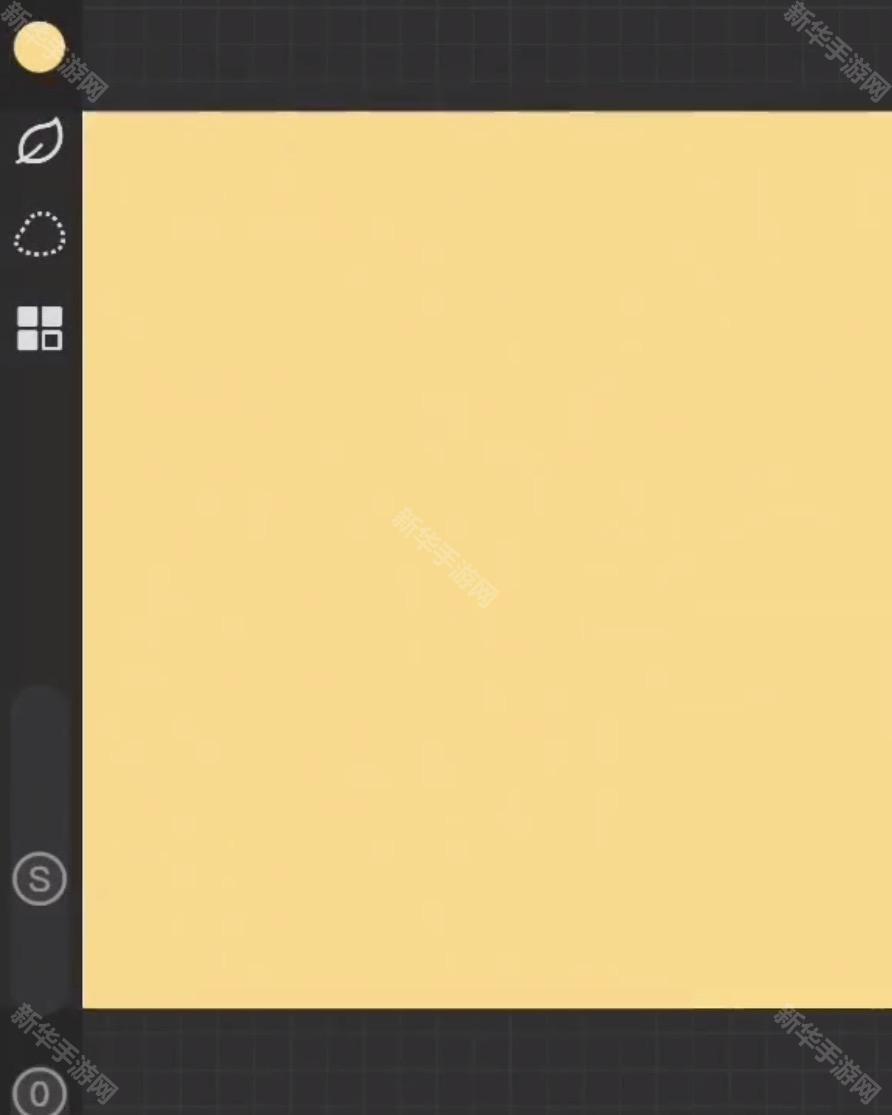
2、底色选好之后,点击左侧菜单栏的【工具】图标,选择【文字】
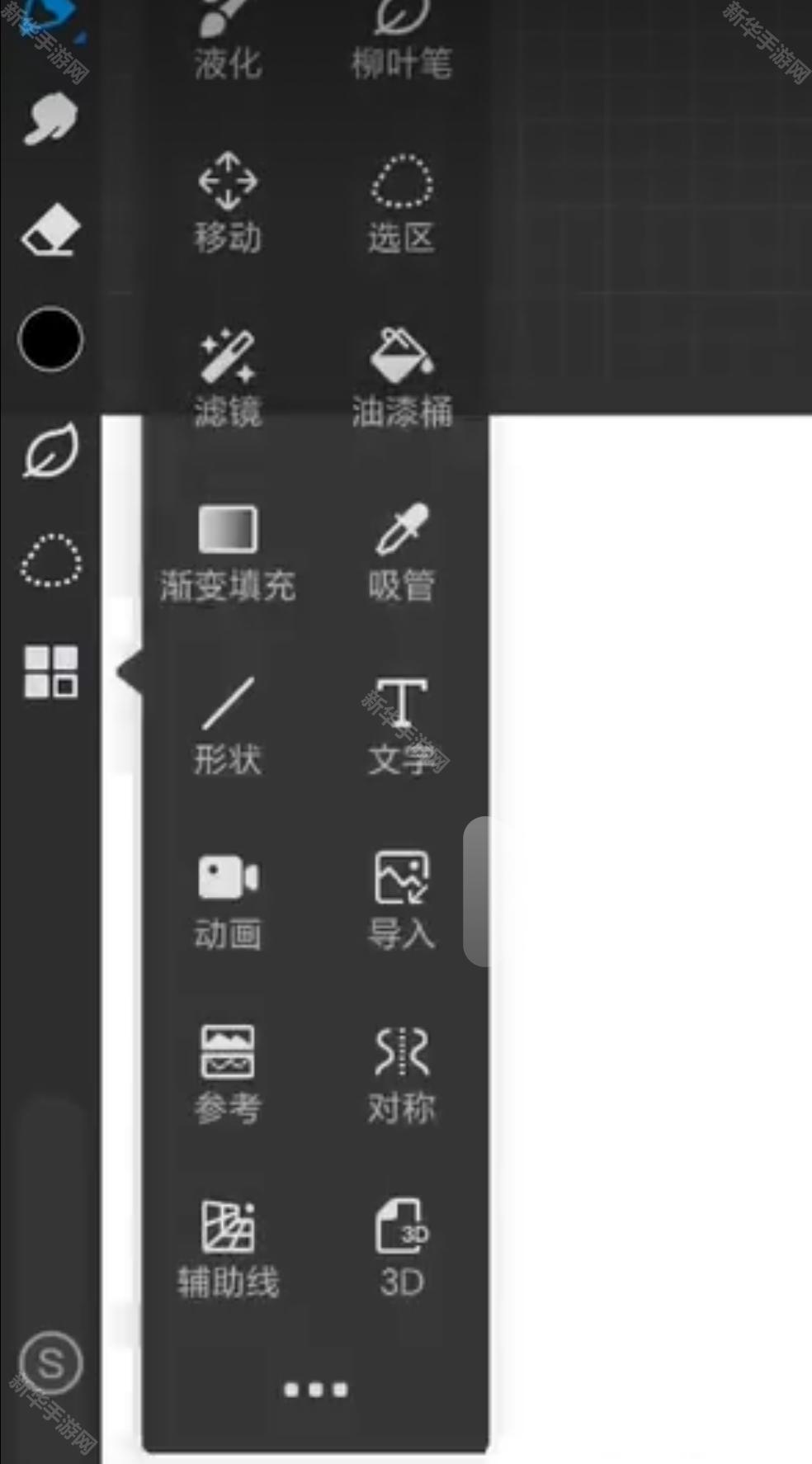
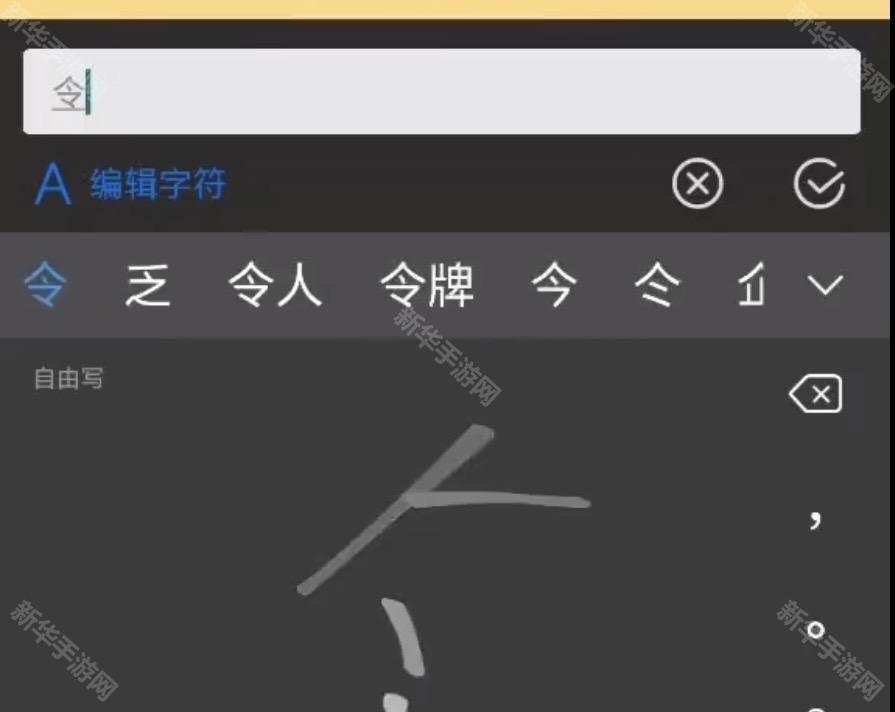
3、在对话框中输入自己想要制作的水印,然后把文字放大到合适的位置
4、然后在左侧菜单栏中选择笔刷颜色:黑色,按照自己的喜好在文字周围用画笔装饰一下
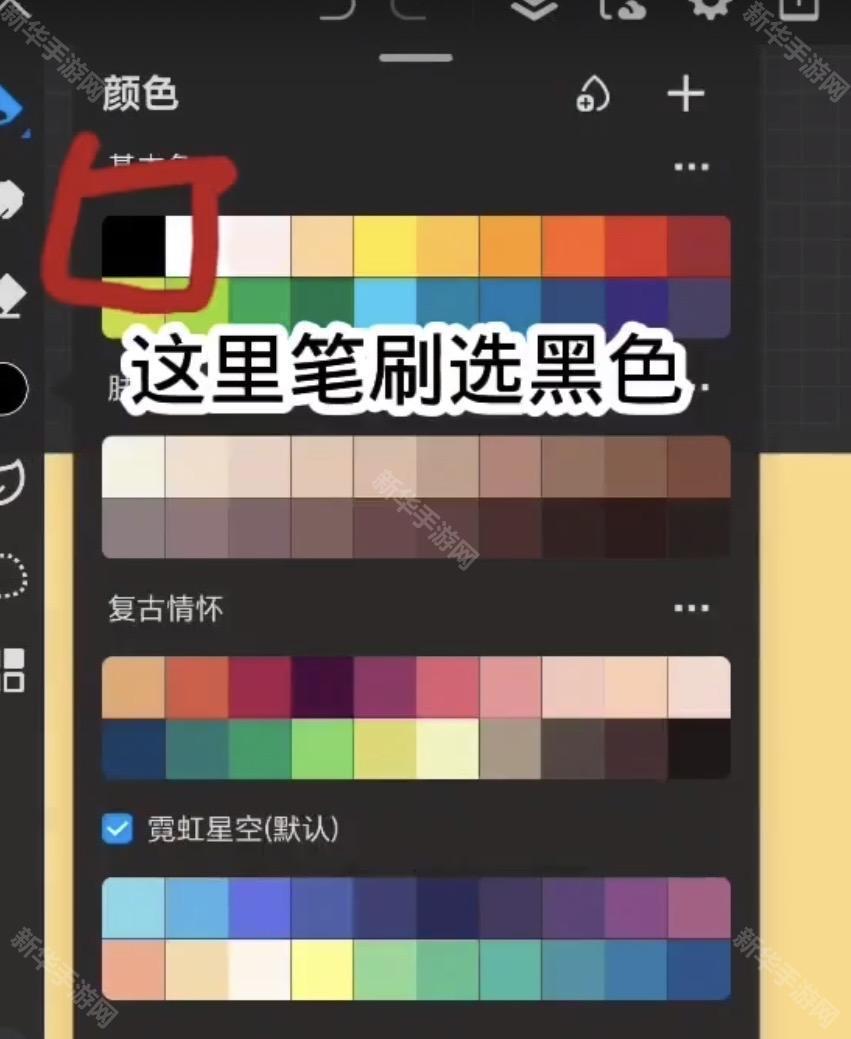
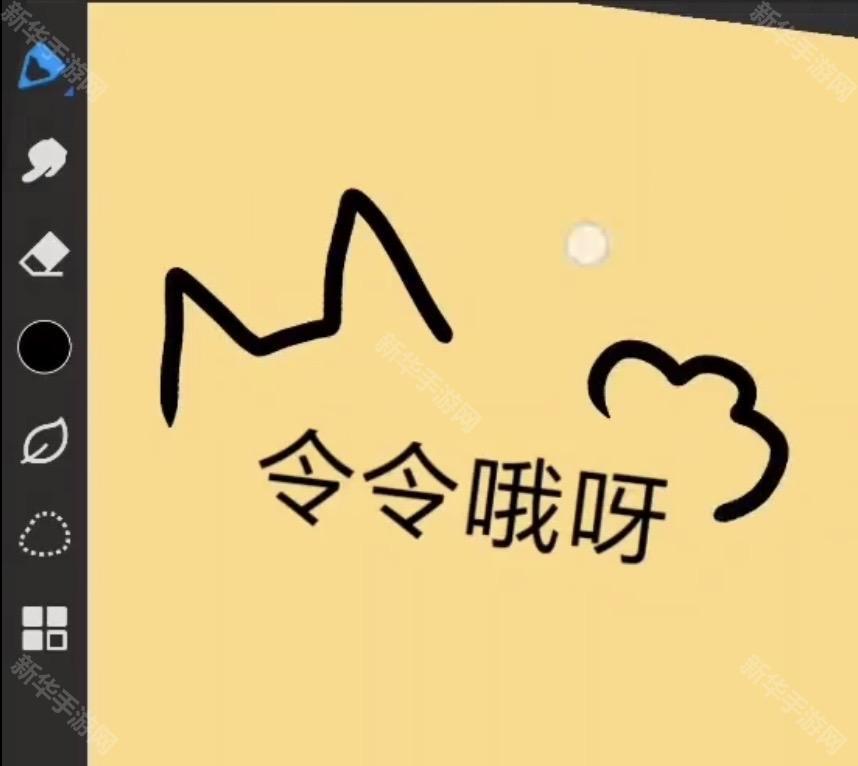
5、点击右上角的【图层】图标,点击文字那一栏图层,在弹出的新的页面中选择【混合模式】,下拉选【柔光】
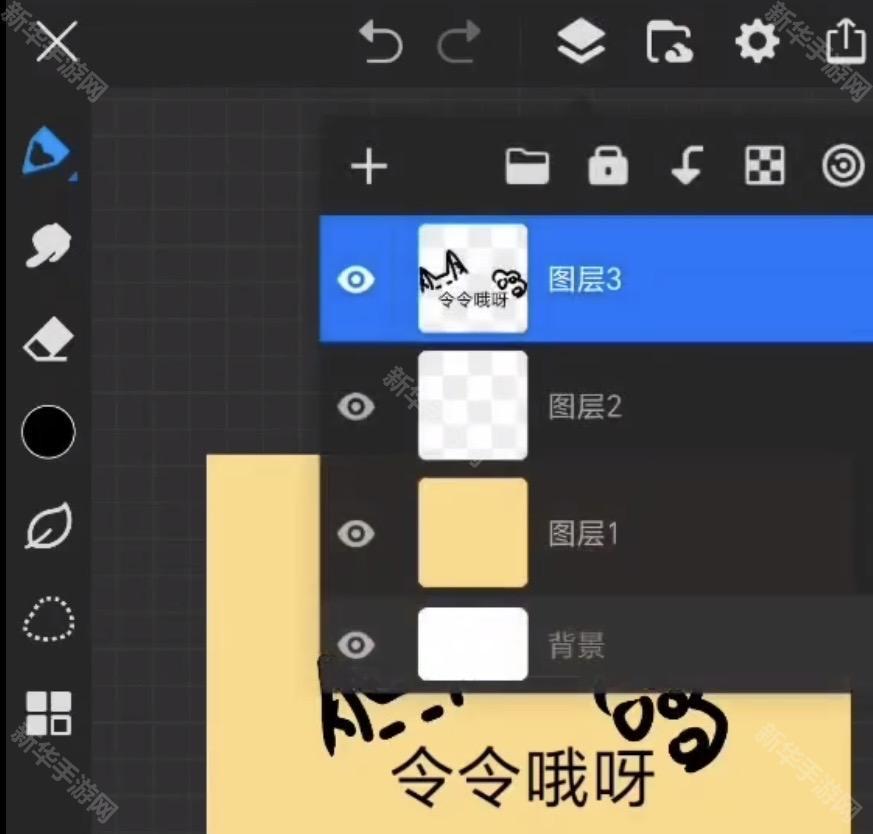
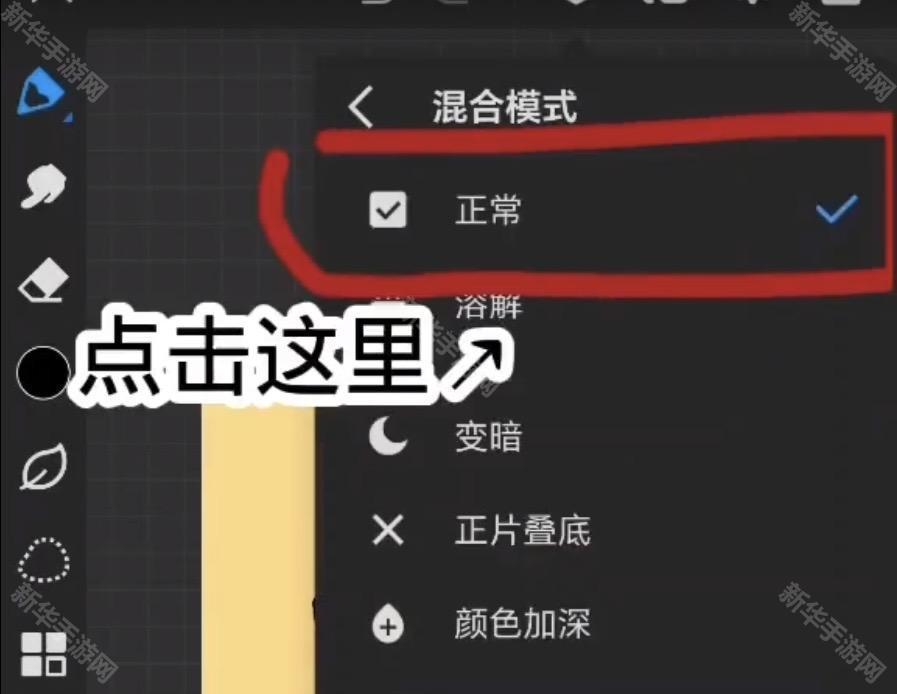
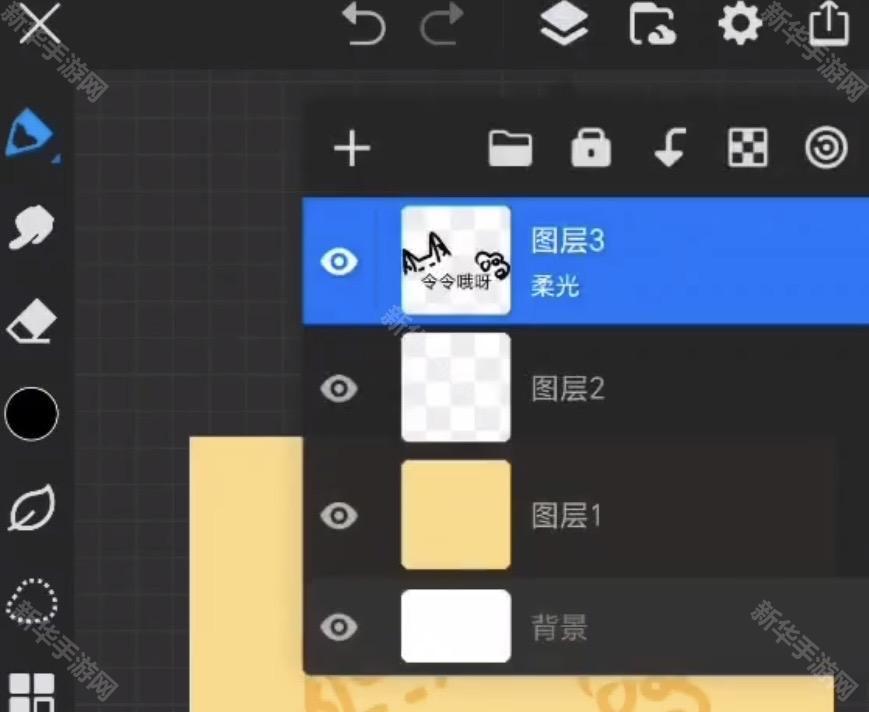
6、选择柔光之后,再次点击【文字图层】,选择【复制】
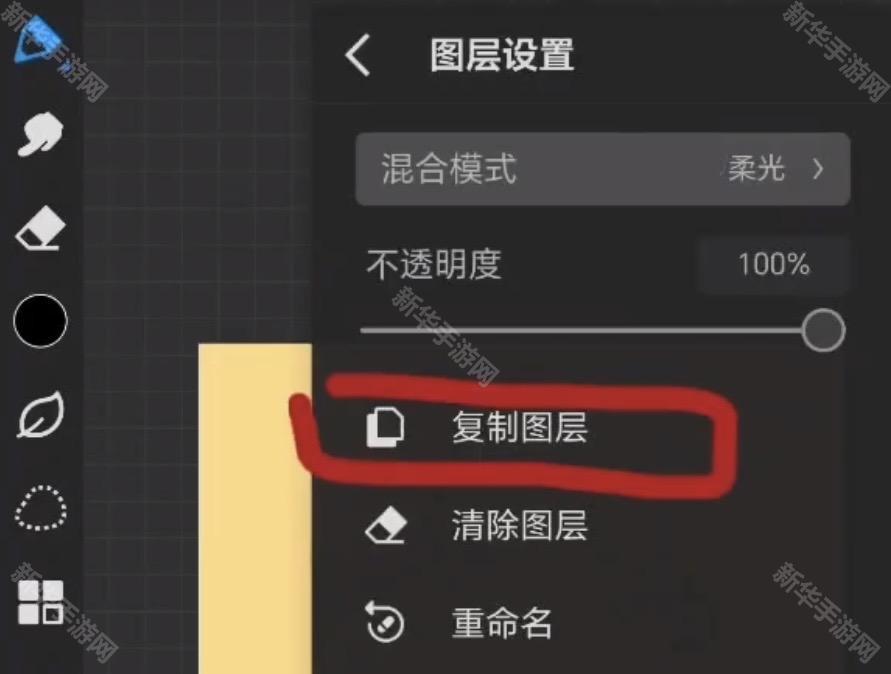
7、复制图层之后,在如图所示的右上位置选择【锁定】
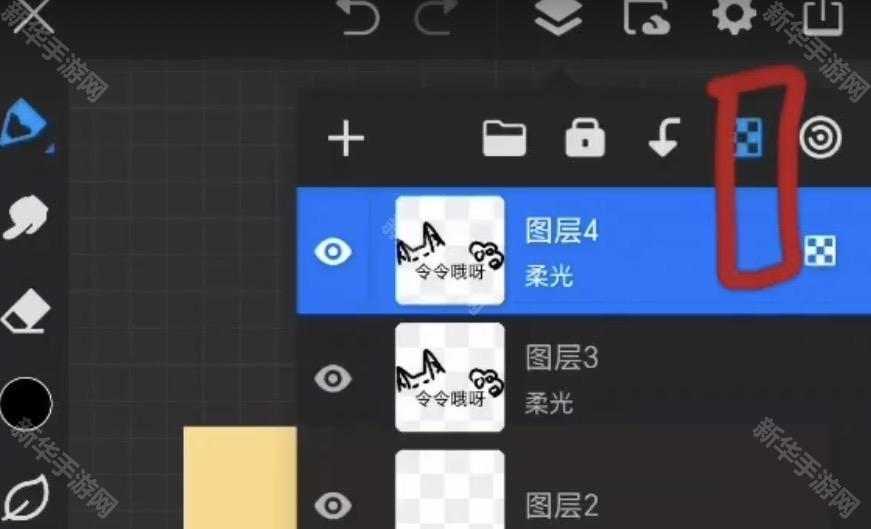
8、然后再把画笔改成【白色】,用画笔把你的文字全部涂抹掉(如图所示)
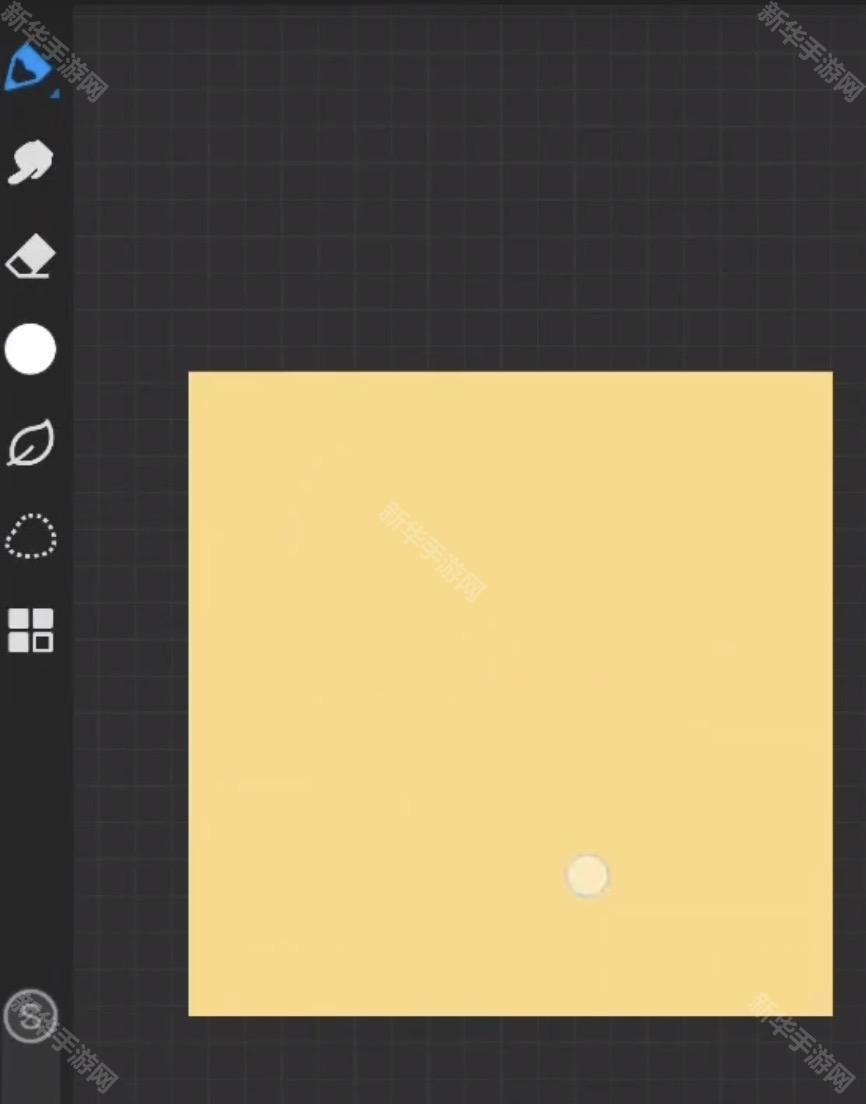
9、点击右上角图层图标,再选择第一个文字图层
10、然后选择菜单栏中的【套索】,点击正下方的【反选和剪切】选项
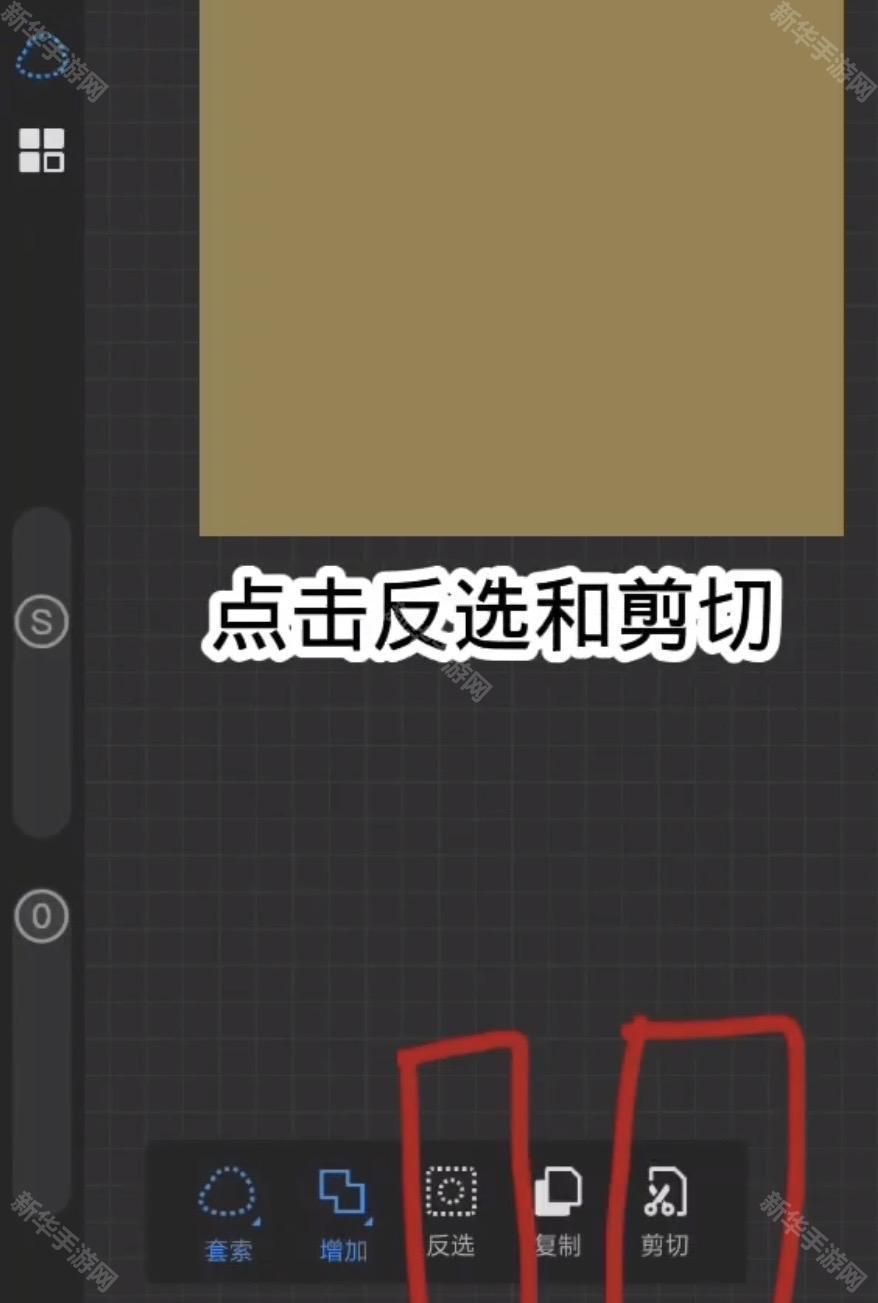
11、点击页面右上角的【上方箭头】,我们的浮雕水印就制作完成了
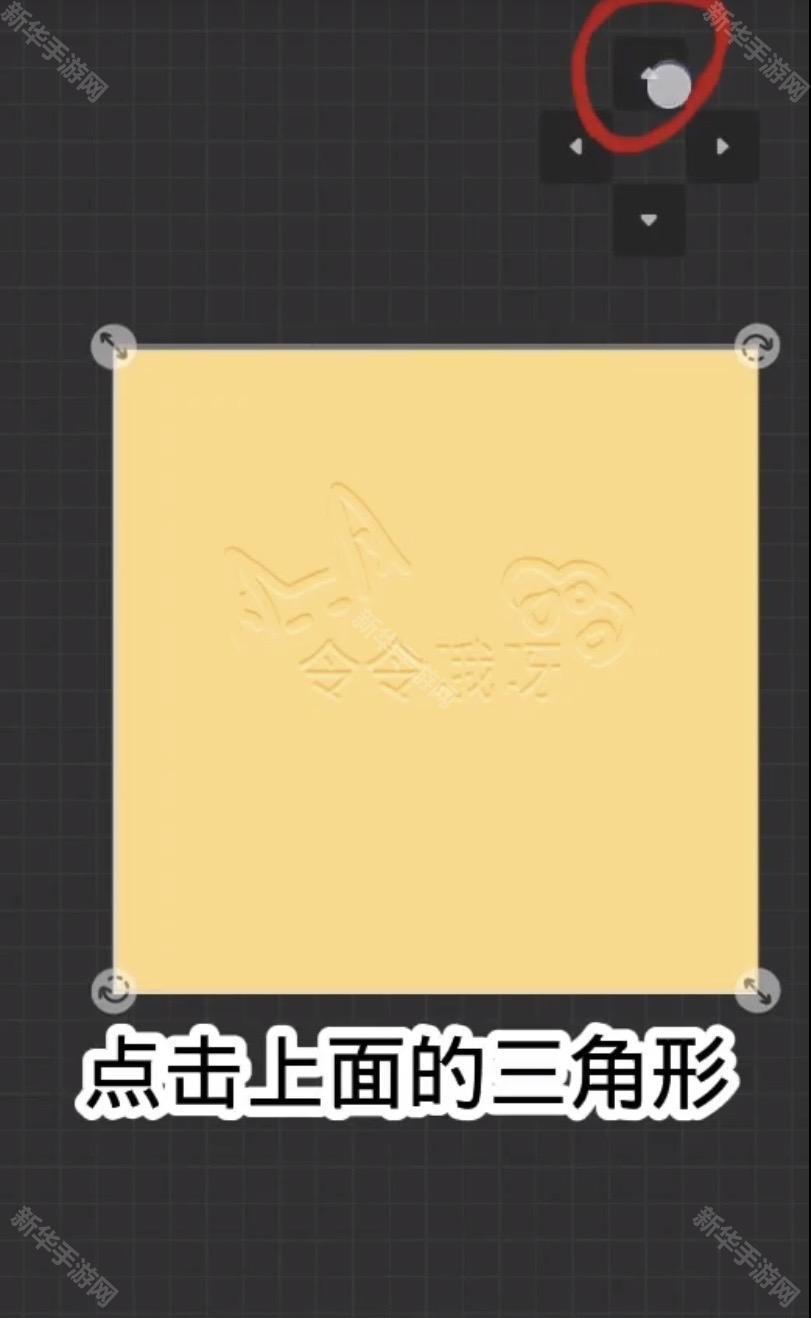

想要了解更多的软件教程,欢迎关注新华手游网。